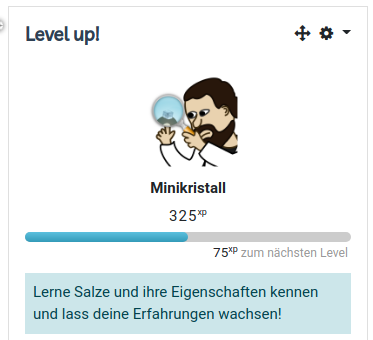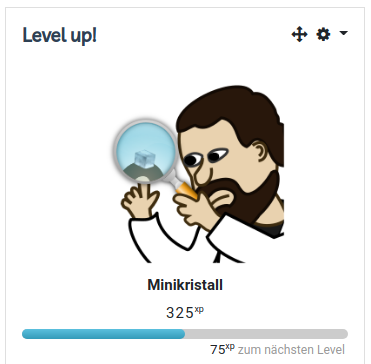Tipps & Tricks der #moodlebande
@ | A | B | C | D | E | F | G | H | I | J | K | L | M | N | O | P | Q | R | S | T | U | V | W | X | Y | Z | Alle
L |
|---|
LaTeX | ||
|---|---|---|
Dieses Werk von Harald Zigala ist lizenziert unter einer Creative Commons Namensnennung - Nicht-kommerziell - Weitergabe unter gleichen Bedingungen 4.0 International Lizenz. | ||
| T@ | LearnR: Blockbereich Footer anpassen | |
|---|---|---|
Den Bereich unten habe ich ebenfalls angepasst. /*Hintergrundfarbe Blockbereich Transparent*/ .container-fluid.footerblocks .fp-blocks{ /*Rand transparent*/ | ||
| T@ | LearnR: Blockbereich oben anpassen | |
|---|---|---|
Ich habe den Pfeil kleiner gemacht und den Hintergrund transparent, /*Pfeil kleiner */ .fa-2x { /* Schließenbutton transparent */ /* Schließenbutton Pfeil weg*/ | ||
| T@ | LearnR: Blockbereiche einschalten | |
|---|---|---|
Websiteadministration --> Darstellung --> Design --> LearnR --> Allgemeinen Einstellungen Blockleiste anzeigen (theme_learnr | showblockdrawer) aktivieren -> Zeigt ausklappbaren Bockbereich rechts. Fußbereich anzeigen (theme_learnr | showfooterblocks) aktivieren -> gibt im Fußbereich 3 Spalten für Blöcke | ||
| T@ | LearnR: Größe Icons einstellen | |
|---|---|---|
Websiteadministration --> Darstellung --> Design --> LearnR --> Allgemeinen Einstellungen Größe der Kurs-Icons (theme_learnr | courseiconsize) auf 30 px -> Icons werden kleiner und damit auch Höhe -> alles wird kompakter. | ||
| T@ | LearnR: Hintergrundbild entfernen | |
|---|---|---|
.headerbkg { Für randlos: Im LearnR Design und dann noch Hintergrundfarbe des Randbereichs auf weiß einstellen. | ||
| T@ | LearnR: Navigationssymbole an | |
|---|---|---|
Farbe der Navigationssymbole + Text auf schwarz ändern. Geht auch in den Farbeinstellungen, aber dann bekommen alle Links diese Farbe und sind bei schwarz nicht mehr von normalem Text zu unterscheiden, daher per Code: /*Icons Dashboard schwarz*/ | ||
| T@ | LearnR: Volle Fensterbreite nutzen | |
|---|---|---|
Websiteadministration --> Darstellung --> Design --> LearnR --> Allgemeinen Einstellungen Anzeige in der vollen Fensterbreite (theme_learnr | fullwidthpage) aktivieren, damit Inhalt ganze Breite nutzt. | ||